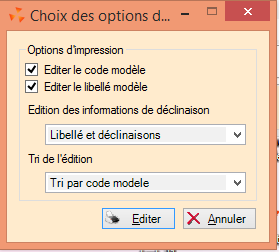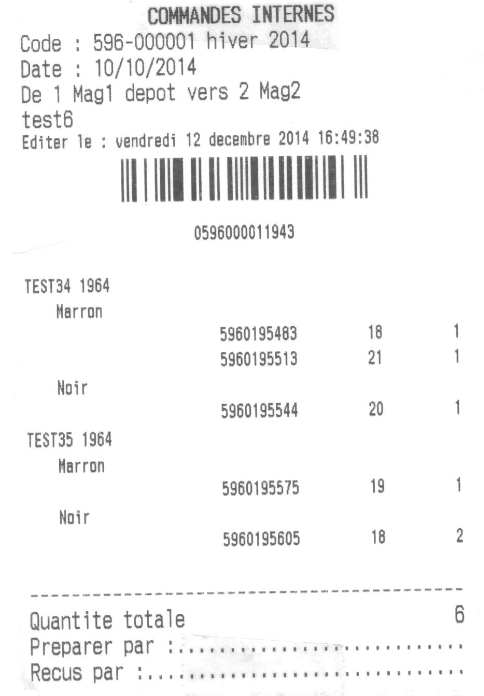Modification de Version 4.05
De Documentation Polaris
Révision datée du 12 décembre 2014 à 17:07 par Beatricem (discussion | contributions) (Page créée avec « =Généralités= =Menu 'Système'= =Menu 'Stock'= ==Saisie code barres== ===Saisie code barres de transfert=== ====Saisie code barre de transfert : 'Impression automatique... »)
Généralités
Menu 'Système'
Menu 'Stock'
Saisie code barres
Saisie code barres de transfert
=Saisie code barre de transfert : 'Impression automatique' avec options d'édition
- Version : NON PUBLIEE
- En saisie code barre de transfert ou vidage Opticom ou Mémor d'un transfert, avec l'option 'Impression automatique' cochée, le programme proposera les options d'édition à l'instar du bouton 'Impression sur imprimante ticket' :
- Le code barre a été ajouté sur chaque ligne de taille.
- Saisie code barre de transfert : 'Impression automatique' avec options d'édition
- Avec l'option 'Edition des informations de déclinaison' positionnée sur 'Déclinaison', les déclinaisons seront triées à l'édition : 'blanc,
bleu, rouge' par exemple.
- Exemple d'un ticket d'édition :
Menu Analyses
Gestionnaires d'analyses
Exporter des analyses en ligne
- Magasin de paramètres : pouvoir exporter des analyses
- Ce module va servir à faire des analyses chez nous pour les envoyer sur le client
- Si l'option éditeur de custom reports figure dans la licence, les boutons Exporter en ligne, et Importer en ligne apparaissent sur le gestionnaire d'analyses.
Se référer au Modèle:Nf
Menu 'Base de travail'
Menu 'Clients'
Fidélisation > Types de cartes
Onglet 'Cartes' : bouton 'Filtres'
- Version : NON PUBLIEE
Afin d'améliorer la lisibilité, dans l'onglet 'Filtres' de la carte de fidélité client, les filtres ont été remplacés par un bouton 'Filtres' (si l'option 'Filtrer les articles vendus est cochée) ouvrant la fenêtre habituelle des filtres redimensionnable. (Clients > Fidélisation > Type des cartes > Modifier > se positionner sur l'onglet 'Filtre')